Win11手写板怎么使用 Win11开启手写板手写输入方法【步骤分享】
发布时间:2025-08-13 16:08
有手写板设备的用户,想在Win11系统中使用,但是不知道在哪里打开手写板功能,这篇文章是本站给大家分享的Win11开启手写板手写输入方法。
1、右键点击任务栏,在打开的项中,选择【 任务栏设置 】;
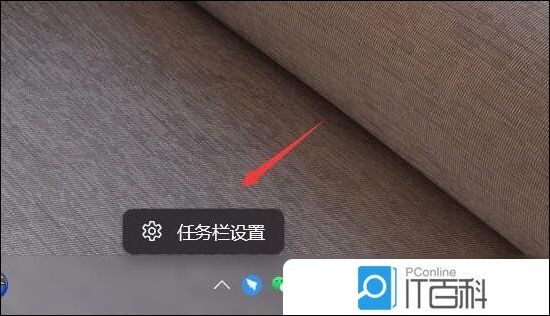
2、找到并展开任务栏角图标(显示或隐藏显示在任务栏角落的图标),滑动滑块将【 触摸键盘(始终显示触摸键盘图标) 】打开;
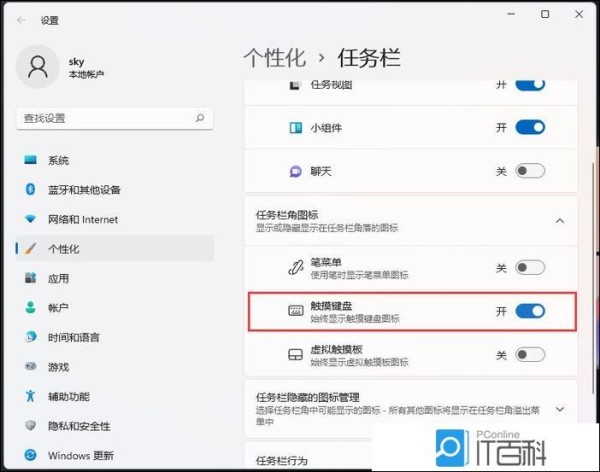
3、开启后,右下角任务栏,会多出个触摸键盘图标,点击【 开启 】;
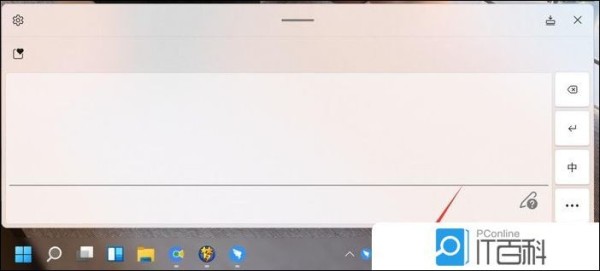
点击左上角的【 齿轮状 】图标,可以选择键盘布局和【 手写 】输入
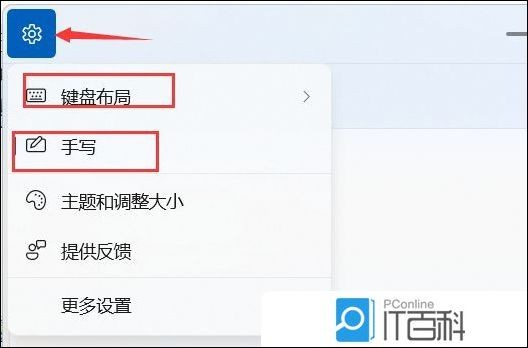
4、最后,即可通过这个手写板,在软件里进行手写输入了;
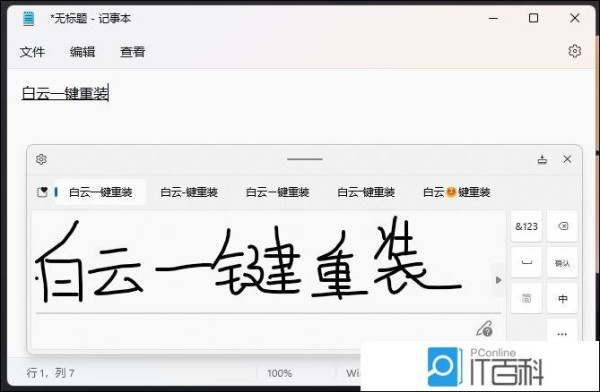
附:Win11屏幕键盘打开方法
1、按【 Win 】键,或点击【 开始图标 】,在打开的菜单中,找到并选择【 设置 】;
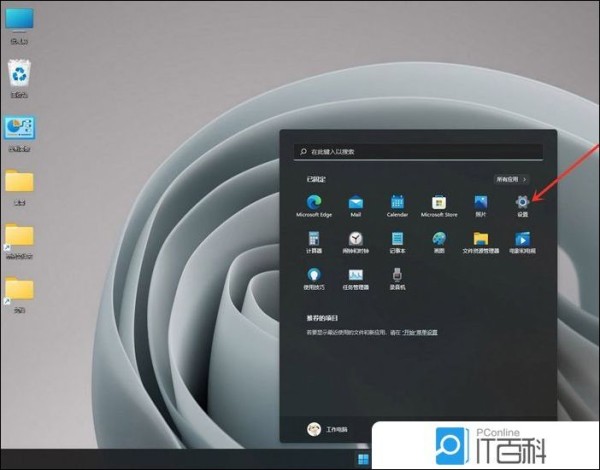
2、Windows 设置窗口,左侧点击【 个性化 】,右侧点击【 触摸键盘(主题、大小) 】;
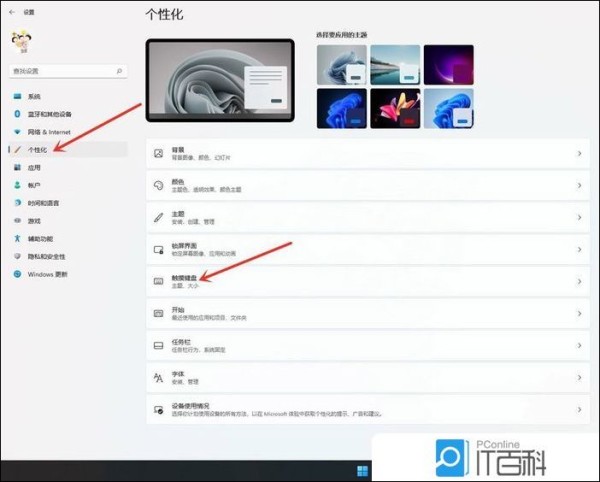
3、触摸键盘设置界面,点击【 打开键盘 】,即可打开屏幕键盘;
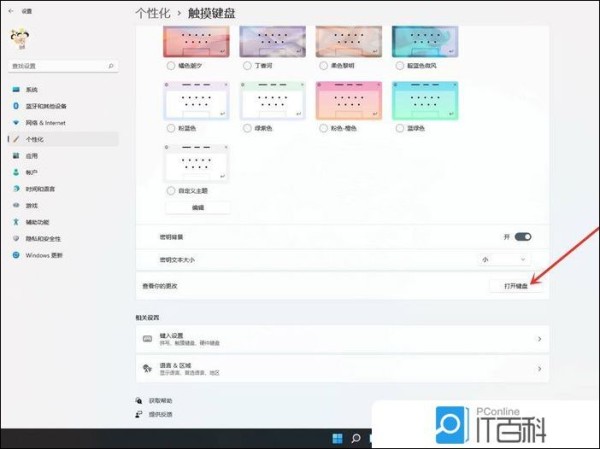
网址:Win11手写板怎么使用 Win11开启手写板手写输入方法【步骤分享】 https://m.mxgxt.com/news/view/1676997
相关内容
Win11手写板怎么使用 Win11开启手写板手写输入方法【步骤分享】Win11 Windows终端怎么打开
Win11系统好多软件用不了怎么办?Windows11打不开软件的解决方法
win11玩旧游戏兼容性
Star10对Win11有影响吗?具体表现是什么?
手写板买什么样的好?如何挑选手写板?细数性价比与功能
竞争对手分析怎么写(这里有一个模板可套用)
怎么用STAR法则写简历搞定面试(大学生star法则模板)
今日头条怎么写文章挣钱?起号发布文章8步法,新手小白来学
Star11关闭Win11更新?为何停止推送?后续如何处理?

